Un grafico a colonne 3D, a cono 3D o a piramide 3D ha una profondità (serie) asse, nota anche come asse Z, che è possibile modificare. È possibile specificare l'intervallo tra segni di graduazione ed etichette dell'asse, cambiarne la posizione lungo l'asse e invertire l'ordine in cui vengono visualizzate le serie.
Per modificare la scala di altri assi in un grafico, vedere Modificare la scala dell'asse orizzontale (categorie) in un grafico o Modificare la scala dell'asse verticale (valori) in un grafico.
-
In un grafico 3D fare clic sull'asse antero-posteriore da modificare oppure eseguire le operazioni seguenti per selezionare l'asse da un elenco di elementi del grafico:
-
Fare clic in un punto qualsiasi del grafico.
Verrà visualizzato l'elemento Strumenti grafico, con le schede Progettazione, Layout e Formato.
-
Nel gruppo Selezione corrente della scheda Formato fare clic sulla freccia accanto alla casella Elementi grafico e quindi su Profondità asse (serie).
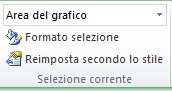
-
-
Nel gruppo Selezione corrente della scheda Formato fare clic su Formato selezione.
-
Nella finestra di dialogo Formato asse fare clic su Opzioni assi , se non è selezionata, quindi eseguire una o più delle operazioni seguenti:
Importante Le opzioni di ridimensionamento seguenti sono disponibili solo quando è selezionato un asse antero-posteriore.
-
Per modificare l'intervallo tra i segni di graduazione, nella casella Intervallo tra i segni di graduazione digitare il numero desiderato.
Nota Il numero specificato determina il numero di serie di dati da visualizzare tra segni di graduazione.
-
Per modificare l'intervallo tra le etichette dell'asse, in Intervallo tra le etichette fare clic su Specificare l'unità per intervallo e quindi digitare il numero desiderato nella casella di testo.
Suggerimento Digitare 1 per visualizzare un'etichetta per ogni serie di dati, 2 per visualizzare un'etichetta ogni due serie di dati, 3 per visualizzare un'etichetta ogni tre serie di dati e così via.
-
Per invertire l'ordine delle serie, selezionare la casella di controllo Serie in ordine inverso.
Nota In questo modo, viene invertito l'ordine delle serie di dati visualizzate lungo l'asse antero-posteriore.
-
Per modificare la posizione dei segni di graduazione e delle etichette dell'asse, selezionare le opzioni desiderate nelle caselle Segno di graduazione principale, Segno di graduazione secondario e Etichette asse.
-
Suggerimenti
-
Dopo aver modificato la scala dell'asse, è possibile modificarne anche la formattazione. Per altre informazioni, vedere Modificare la visualizzazione degli assi.
-
Il ridimensionamento non modifica la distanza di profondità o la distanza tra le serie di dati. Per modificare la distanza tra profondità o larghezza, fare clic con il pulsante destro del mouse su una serie di dati e quindi scegliere Formato serie di dati. Specificare le impostazioni desiderate in Opzioni serie.










